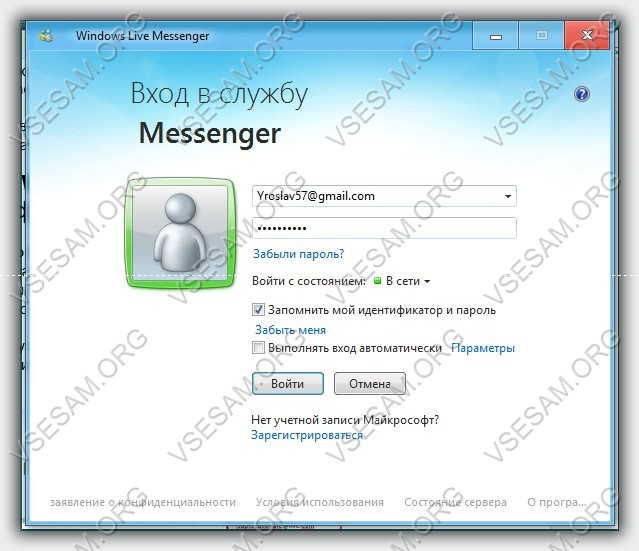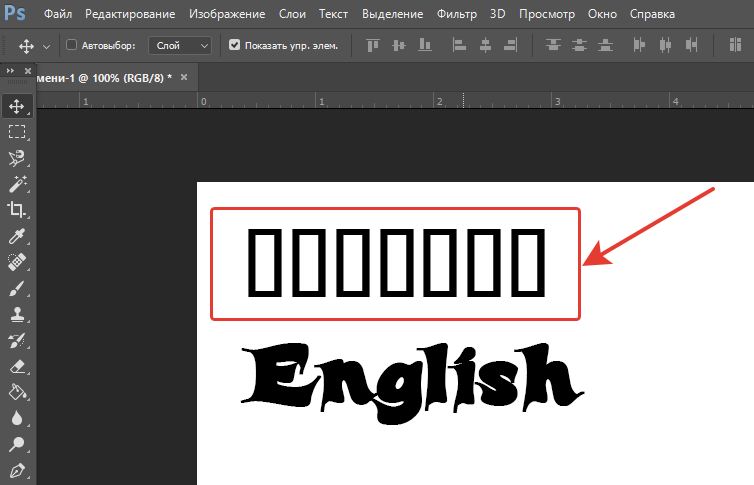Нестандартные способы выключения iPhone. Как выключить айфон 4 если не работает кнопка power
Как включить и выключить iPhone?
Приветствую! Я уже предвижу немой вопрос, который застыл у Вас в глазах – что за ерунда? Мы и так прекрасно знаем, как включать и выключать iPhone, чего тут расписывать-то? Всего делов-то - нажать одну кнопочку! Полностью согласен с Вами, процесс загрузки устройства прост до безобразия, проблемы могут возникнуть только при первой активации, но и те решаются легко благодаря подходящей инструкции. C другой стороны, как быть если кнопка Power не работает? Или отказал сенсор? Или все и сразу!? Тут проблема включения (выключения) предстает уже в ином виде, однако и она решаема. Как? А вот сейчас разберемся!
Но начнем с самой простой ситуации, когда Вы только заполучили новый гаджет к себе в руки. И вообще не понимаете, что с ним делать :)
Как загрузить iPhone если все работает
На корпусе телефона не так много кнопок, и добиться включения можно просто нажимая все подряд. Однако правильней будет обратить внимание на клавишу расположенную сверху устройства. Как я уже говорил достаточно нажать и подержать ее. Все! Экран загорается и можно начинать пользоваться. Если этого не произошло, то причин может быть несколько – подробности тут.

Как выключить Айфон если не работает кнопка Power?
Вот без кнопки дела уже посложнее, но нет ничего невозможного! Здесь у нас есть два пути:
- Для очень терпеливых – ждем пока сядет аккумулятор.
- Нас выручит AssistiveTouch. Удивительно полезная вещь – в этой статье помогла нам записывать видео с экрана, сейчас же с помощью нее мы запросто выключим iPhone со сломанной кнопкой. Отправляемся в настройки - основные - заходим в универсальный доступ и в конце списка находим AssistiveTouch. Передвигаем ползунок. На экране появляется белый круг. Нажимаем на него, выбираем аппарат - далее видим блокировка экрана. Продолжительное нажатие спровоцирует выключение аппарата.



Как включить iPhone когда не срабатывает кнопка включения?
Тут как раз проблем возникнуть не должно, единственное, что будет нужно это розетка и зарядное устройство. При подключении зарядки телефон автоматически загружается.
Иногда придется подождать некоторое время, например, минут 10-20. Ведь велика вероятность того, что аккумулятор целиком и полностью опустошен. Если заряд все же не «не идет», то читаем здесь. Плюс попробуйте сменить провод, сетевое з/у, розетку в конце концов! Вдруг неисправность именно в них?
Конечно же, рассмотренные варианты – просто временный выход из сложившийся ситуации. Если кнопка включения отказалась работать, правильней всего обратиться за помощью в сервисный центр (не забываем воспользоваться iCloud или iTunes для создания резервной копии). Лучше всего в один из тех, которые указаны на сайте Apple, как авторизованные компанией.
P.S. Хочешь никогда не испытывать проблем с включением-выключением iOS-устройства? Ставь «лайк» и нажимай на кнопки социальных сетей (расположенные внизу под статьей)!
inewscast.ru
На айфоне не работает кнопка: 4 основные причины
В списке частых проблем с iPhone неработающие кнопки Power или Home занимают одно из первых мест. С этим сталкиваются многие пользователи. В большинстве случаев устройство необходимо отдать в ремонт, но иногда проблему можно решить самостоятельно. Важно знать, почему на айфоне не работает кнопка, и что делать в таких ситуациях.
Поломки, из-за которых не работает кнопка Power на iPhone
Неисправность клавиши Power связана со многими причинами:
- Повреждения телефона — падение, загрязнение, попадание воды, другие виды механического воздействия.
- Неполадки со шлейфом.
- Западание после сильного нажатия.
- Ошибки в работе операционной системы.
Использовать телефон при неактивной клавише Power, несмотря на большие неудобства, можно. Существует несколько простых способов, как включить или как выключить iPhone в таких условиях:
- Включить телефон можно, подсоединив гаджет USB-кабелем к розетке или ПК;
- выключить устройство можно с помощью функции Assistive Touch, через меню «Аппарат» выбрать «Блокировку экрана», где расположена функция «Выключение».

В новой версии iOs функция выключения была добавлена в меню настроек. Все это временные меры, корректная работа с устройством невозможна без функционирующих клавиш питания и «Домой».
В большинстве случаев неисправность требует обращения в сервисный центр, но иногда можно попробовать устранить баг самостоятельно. Метод ремонта сломанного модуля зависит от характера повреждения или характера программной ошибки.
Механические повреждения

Одна из наиболее частых причин, почему не работает блокировка — механическая. Сильное давление, падение, загрязнение — все это способно стать причиной отказа. Кроме того, всегда есть вероятность банального заедания. У смартфонов Apple, особенно у старых версий, проблема с функциональностью клавиш может быть связана с отпаданием рамки корпуса.
Его легко заметить — об этом говорит зазор между корпусом и задней крышкой. Части аппарата имеют свойство просто со временем изнашиваться, особенно такие нагруженные. Поэтому самое верное решение — обратиться в сервисный центр. Вероятно, потребуется замена шлейфа или контактной площадки.
Системные неполадки
Сбои в работе программного обеспечения телефона также могут стать причиной некорректной работы. Если клавиша «залипает» и медленно реагирует на нажатия — скорее всего, дело именно в этом. Дефект может проявляться постоянно или время от времени, исчезая без постороннего вмешательства.
Иногда проблемы с ОС решаются обычной перезагрузкой. Система, вероятно, перегружена временными файлами и незакрытыми приложениями, перезагрузка сбрасывает их, освобождая место в памяти.
Попадание воды
Чтобы устройство перестало корректно работать, необязательно ронять гаджет в наполненную ванну. Она легко может выйти из строя после прогулки под дождём или после того, как гаджетом пользовались мокрыми руками. Виной этому — процесс окисления, который происходит в контактах после попадания даже небольшой порции жидкости. В этом случае самый верный вариант — это обращение в сервисный центр, однако, есть простой способ, который можно попробовать в домашних условиях.
Чистка контактной площадки и смазка механизма

Если неполадки вызваны загрязнением шлейфа или окислением контактов, есть вариант провести чистку. Делается это или с помощью спирта, или с применением средства против коррозии WD-40.
Для начала, потребуется выключение устройства. Затем нужно взять ватный диск и промочить его раствором. Ватный диск надо прижать к проблемному месту и несколько раз нажать на него, чтобы вещество проникло глубже, к контактам. После того как спирт или смазка высохнет, можно проверить результат.
Способы ремонта кнопки Home
Если Home работает с перебоями, тормозит и не всегда реагирует на действия пользователя, чаще всего требуется ремонт в сервисном центре. Предположим, что времени на это нет, вернуть аппарат к жизни нужно уже сейчас. Можно попробовать несколько простых и действенных способов:
- Калибровка.
- Коррекция положения штатного коннектора.
- Чистка контактной площадки и смазка, если имеет место механическое загрязнение.
Это не так сложно, как выглядит. В сети полно «инструкций для чайников», главное — следовать им и проделывать манипуляции с осторожностью, чтобы не усугубить ситуацию. Внизу статьи находиться видео с инструкцией, обязательно ознакомьтесь с ним.
Калибровка кнопки Home
Калибровка Home на iPhone — действенный метод «лечения», если причиной неисправности стали программные сбои. Она производится через простой алгоритм:
- Нужно активировать любое приложение на гаджете.
- Затем нужно зажать Power до тех пор, пока не появится окно выключения.
- Далее, следует отпустить Power и нажать клавишу «Домой», после чего окно выключения должно исчезнуть.
С большой вероятностью, аппарат вернётся в прежний режим работы. Устройства Apple имеют склонность к небольшим системным багам, которые достаточно легко устраняются.
Корректируем положение штатного коннектора

В случае поломки может помочь ещё один простой метод. Иногда для того, чтобы вернуть клавише работоспособность, достаточно просто скорректировать положение коннектора.
Делается это просто. Надо подсоединить телефон к «родному» USB-кабелю и слегка надавить на нижнюю часть штекера. Важно делать это аккуратно, так как слишком большая сила давления может привести к поломке порта. После этого можно проверить, заработала ли «Домой» в iPhone.
Если это не помогает, можно опробовать ещё один метод.
Дублирование кнопки Home на программном уровне
Если перечисленные способы не помогли, поломку исправить можно только в сервисном центре, поможет только замена модуля целиком. До этого момента значительно облегчить жизнь пользователя поможет дублирование клавиши на программном уровне.
Для этого нужно зайти в «Настройки», выбрать меню «Основные» и далее — «Универсальный доступ». После этого нужна функция Assistive Touch. На сенсорном дисплее после этого появится небольшое меню, которое на время заменит функцию «Домой» и не только.
У старых версий iOs после починки могут возникать ошибки. Пользователи во всём мире столкнулись с ситуацией, когда после замены клавиши «Домой», привязанной к Touch ID, происходила блокировка телефона. Эту ошибку исправили в новой версии ОС. Соответственно, поможет в этом случае простое обновление прошивки.

Заключение
Неполадки с клавишами «Домой» и «Питание» встречаются очень часто и способны значительно осложнить жизнь пользователя. Если включить или выключить смартфон проблематично, — это повод обратиться в сервисный центр. Как правило, починка таких дефектов стоит не очень дорого. Попробовать «вылечить» баг самостоятельно можно, но только специалист с точностью сможет сказать, почему айфон не реагирует на кнопки и предложит эффективные способы устранения неполадок.
Видео
expertland.ru
Как перезагрузить iPhone 4,5,6,7 если он завис или не работает кнопка
Любой пользователь Apple-техники, а в частности iPhone, хотя бы раз, но сталкивался с проблемой перезагрузки или непроизвольного выключения своего смартфона. Телефон не реагирует на нажатие кнопки «Home» и «Power», сенсорный экран также не работает…
Знакомо? Что делать, если iPhone завис и не выключается? Предлагаем вам подробное руководство как перезагрузить iPhone из любого состояния.
Как перезагрузить iPhone 4,5,6,7 в обычном режиме?
Для начала, давайте вспомним как сделать перезагрузку iPhone в обычном режиме, когда все функции телефона исправны.
Выключить iPhone 4, 5, 6, 7 можно, произведя следующие манипуляции:
- Необходимо нажать и несколько секунд удерживать клавишу «Power», которая находится в верхней торцовой части вашего устройства. Результатом таких действий является появление двух больших кнопок «Выключите» и «Отменить» на экране смартфона.

- Далее необходимо провести пальцем по надписи «Выключите» слева направо, не отрывая пальца от экрана. Данный жест еще носит название «Свайп» (от англ. Swipe – проводить, тянуть). Если все проделано верно, iPhone начнет процесс отключения — экран погаснет и устройство перестанет реагировать на прикосновения.
- Последний этап — нужно снова нажать кнопку «Power» — вы увидите черный знак логотипа Apple на белом фоне.

При таком способе перезапуска гаджета сохраняются все программы в панели многозадачности и после отключения телефона вы с легкостью получите доступ ко всем ранее запущенным приложениям.
Как выключить iPhone если он завис, или Жесткая перезагрузка
Как принудительно выключить Айфон если он завис и не реагирует на прикосновения к сенсору, не работают кнопки блокировки и «Домой»? В этом случае вам поможет метод «жесткой» перезагрузки iPhone. Для этого:
- На устройствах iPhone 4 (4s),5 (5s,c) а также 6 (6s, 6s Plus) необходимо одновременно зажать кнопки «Power» и «Home». Иными словами, вам необходимо зажать круглую кнопку «Домой» и кнопку блокировки в верхней части смартфона. Для iPhone 7 в этом случае комбинация клавиш немного другая — нужно одновременно зажать клавиши блокировки и уменьшения громкости «-». Кнопки необходимо держать около десяти секунд, иногда немного дольше.

- Когда экран устройства погаснет, отпустите кнопки и дождитесь появления логотипа Apple на черном фоне. Если этого не произошло, то нажмите кнопку блокировки и недолго подержите ее.
- Если ваш смартфон все еще не перезапустился — попробуйте снова. Вероятно, вы недостаточно долго удерживали кнопки. Повторимся, вам нужно удерживать зажатые клавиши в течение минимум десяти секунд.
- Последний пункт — как включить iPhone. Для этого кратковременно нажмите кнопку блокировки и дождитесь, пока на дисплее не появится логотип компании на белом фоне.
Этот способ является практически безотказным, если вы вдруг столкнулись с проблемой выключения своего мобильного девайса. Но стоит помнить, что такой метод заставляет телефон полностью перезагрузиться в принудительном режиме, прерывая все процессы и работу программ. Именно поэтому его рекомендуется использовать только в ситуациях, когда остальные методы не действуют.
После включения, панель многозадачности iPhone не будет содержать никаких программ. Процессы подключения к сотовой и Wi-Fi сети будут запущены заново.
Как выключить iPhone без кнопки?
А мы подошли к самому интересному — как выключить Айфон, если не работает кнопка «Домой» или «Power»?
Давайте по порядку. Создатели техники на базе iOS продумали методы отключения и перезапуска без верхней кнопки блокировки или центральной клавиши «Домой». Необходимая нам функция называется «Assistive Touch» и основывается на принципе прикосновений к дисплею.
Для начала работы с этой функцией вам необходимо знать как включить «Assistive Touch»:
- Необходимо зайти в «Настройки» → «Основные» → «Универсальный доступ».
- Далее вам нужно пролистать страницу до блока «Взаимодействие» и выбрать пункт «Assistive Touch».
 Или вы можете зайти в «Настройки» и в поле поиска начать писать слово «Assistive» и Айфон сам предложит необходимый пункт.
Или вы можете зайти в «Настройки» и в поле поиска начать писать слово «Assistive» и Айфон сам предложит необходимый пункт.
- Следующим шагом является перетаскивание ползунка активации необходимой нам функции в положение «Включено» (на новых версиях iOS в этом положении фон ползунка окрашивается в зеленый цвет). После включения на экране должна появиться квадратная серо-белая кнопка, которая и отвечает за данный функционал.

- Итак, чтобы перезагрузить iPhone без кнопок, необходимо нажать на сенсор в пределах этого значка. Если все выполнено верно, то он должен развернуться в меню следующего вида:

- Далее вам необходимо нажать кнопку «Аппарат» в открывшемся меню и зажать значок «Блокировка экрана» на 2-3 секунды. В результате вы увидите стандартный экран выключения iPhone — две кнопки «Выключите» и «Отменить». Что делать далее — вы уже знаете.

- Последним шагом является включение устройства — для этого необходимо подключить телефон к компьютеру, ноутбуку или нетбуку с помощью стандартного USB-кабеля и он автоматически включится в стандартном режиме.

Другие нестандартные способы перезагрузки iPhone
Если вы хотите быстро выполнить перезапуск iPhone, то рекомендуем воспользоваться следующими методами:
Жирный шрифт
- Для того, чтобы выключить девайс, необходимо зайти в «Настройки» → «Основные»→ «Универсальный доступ».
- Далее включите функцию «Жирный шрифт», смахнув вправо ползунок.

- Устройство предложит вам выполнить перезагрузку.
Преимущество данного метода — его быстрота. Единственное изменение, которое произойдет вследствие активации данной функции — изменение толщины шрифта. Но если вам нужно перезапустить смартфон, выполняя минимум действий — этот способ для вас.
Сбросить настройки сети
- Для быстрого отключения телефона перейдите в «Настройки», затем на вкладку «Основные».
- Пролистайте в самый конец списка. Нажмите на пункт «Сброс».

- В открывшемся окне выберите «Сбросить настройки сети».

- На следующем этапе Айфон предложит вам ввести пароль (если ваше устройство защищено) и выполнит перезагрузку.

Недостатком этого способа является тот факт, что после перезапуска вы потеряете все данные сети: настройки и пароли от Wi-Fi сети, а также конфигурации мобильного интернета.
Заключение
Данная статья направлена на описание методов и способов выключения iPhone из любого состояния: в обычном режиме, если смартфон завис и не реагирует на сенсор и нажатия клавиш, если не работают кнопки «Home» и «Power». В ходе решения проблем перезапуска девайса
pingvitech.com
Как перезагрузить айфон 4/4s, если кнопка не работает?
Функция перезагрузки предусматривается инструкцией на многих электронных аппаратах. Это позволяет проводить эффективное восстановление функциональности и работоспособности программного обеспечения, что поможет избавиться от многих досадных ошибок. Как перезагрузить айфон или как его перезапустить? Даже если отсутствует специальная клавиша, есть прекрасная возможность перезагружать такие модели как iPhone 3, 4s, 5s, 6s и айфон 7, всего лишь используя сторонние устройства. Но существуют различные программы, специально предусмотренные для того чтобы перезагрузить свой аппарат, а также если потребуется перезапускать свой телефон.
Варианты проведения перезагрузки

Как перезагрузить iPhone 7 и как перезагрузить айфон если он завис? В процессе эксплуатации телефона используется сложнейшая операционная система. Нарушение её функционирования, приведёт к возникновению некоторых неполадок в модулях, из — за чего возможно зависание. Тогда возникает вопрос — как перезагрузить iPhone?
Следует выполнить ряд следующих действий:
- перезапустить операционную систему телефона;
- полностью устранить программную ошибку на IOS 10;
- обеспечить нормализацию некоторых отдельных программ;
- провести сброс кэша аппарата;
- обеспечить восстановление аппаратного модуля.
Это касается таких модификаций как айфон 5s, 3, iPhone 4s, а также возможна перезагрузка iPhone 6.
Существует несколько вариантов проведения перезагрузки:
1 Штатный способ проведения перезагрузки айфона. Так как отсутствует аппаратная кнопка — «Reset», существует возможность провести данную операцию с помощью отключения и последующего включения аппарата. Для этого необходимо нажимать на функцию питания,и удерживать её не менее десяти секунд. Затем на мониторе высветится кнопка красного цвета (отключение), которую нужно быстро «смахнуть» в правую сторону. Через некоторое время, аппарат отключится. Для последующего включения устройства, нажимают на функцию питания и удержанием до тех пор, пока не появится символ компании (яблоко). Благодаря этому ОС снова заработает. Данный метод также очень эффективен если потребуется перегрузить телефон, но только если не сломана кнопка, отвечающая за питание и блокировку.
2 Способ когда требуется использовать принудительную перезагрузку. Если первый вариант не помог, можно провести принудительную перезагрузку. Данный метод эффективен на 99%, что помогает при восстановлении работоспособности, даже если устройство может в процессе эксплуатации зависнуть. Как перезагружать айфон, если он завис? Для этого необходимо нажать на функцию питания и «домой», с удержанием до десяти секунд, благодаря чему аппарат будет перезагружен принудительным образом. Данный вариант помогает даже тогда, когда телефон перестаёт реагировать на другие действия.
Перезагрузка айфона без наличия блокировки

Когда пришла в негодность кнопка питания и блокировки, необходимо провести следующие действия:
- посетить — «настройки — основные — универсальный доступ»;
- провести активацию — «Assitive Touch»;
- затем появится на мониторе кнопка программы, следует провести её активацию;
- провести выбор раздела — «аппарат»;
- затем откроется меню и нужно будет выбрать функцию — «блокировка экрана» и удержать её;
- среди кнопок «смахиваем» в правую сторону функцию — «выключение» (данный вариант является аналогом обычной перезагрузки).
После проведения данной процедуры, телефон окажется отключённым. Чтобы повторно включить уже перезагруженный айфон, необходимо к нему подсоединить зарядное устройство.
Неудобства, связанные с отсутствием кнопки в процессе проведения перезагрузки, являются неоправданными. Если не помогают все вышеперечисленные действия, существует весьма агрессивный способ перезагрузить айфон 3, 4, 5с, 6, 7, используя при этом аккумуляторную батарею. Для этого потребуется подождать её полной разрядки до тех пор, пока устройство полностью не выключится. После этого зарядить батарею и включить аппарат. Данный способ является рабочим и довольно эффективным, особенно если аппарат в процессе эксплуатации зависал.
Следует учитывать, что если ваше устройство находится на гарантийном обслуживании и если поломка кнопки питания произошла не по вашей вине, есть возможность отремонтировать аппарат в магазине, после чего он будет передан на проведение гарантийного ремонта. В сервисном центре квалифицированные специалисты вскроют аппарат и проведут дальнейшую замену кнопки питания (блокировки), благодаря чему устройство окажется полностью работоспособным. После проведения данных мероприятий в сервисном центре, можно будет в штатном режиме перезагрузить айфон 6, 3, 4 и пятый, конечно, по мере необходимости.
Определённая комбинация, связанная с проведение перезагрузки айфона, потребует умения и знаний, что обусловлено серьёзностью операционных действий. Именно поэтому, будет лучше всего посетить сервисный центр.
appls.me
без кнопки power, если не работает экран

Всем любителям продукции компании Appleхорошо известно, как надлежит управлять популярными гаджетами. В обычной ситуации пользователь удерживает кнопку «Режим сна», дожидается появления красного ползунка и выключает мобильное устройство. Но как отключить iPhone, если что-то пошло не так?
Содержание:
Как отключить iPhone, если он завис?

Если дисплей мобильного устройства отказывается реагировать на действия пользователя, необходимо узнать, как отключить iPhone 5 без сенсора. К счастью, это вполне реально и не требует приложения значимых усилий. Лучшим выходом из ситуации станет перезагрузка, осуществляемая в принудительном порядке.
Совершение этой операции возможно даже в том случае, когда кнопки не реагируют на обычное нажатие. Это абсолютно безопасно и не приводит к наступлению негативных последствий. Принудительная перезагрузка никоим образом не навредит гаджету и не повлечёт за собой удаление пользовательского содержимого из памяти устройства.
- Положите пальцы на каждую из двух кнопок – «Домой» и «Режим сна».
- Нажмите их и удерживайте в течение 10 или 15 секунд.
- Дождитесь появления логотипа компании.
- Когда устройство перезагрузится, вы сможете отключить iPhone привычным для себя образом.
Как отключить iPhone 4, 5 и 6 если не работает экран?

Если не работает кнопка выключения, отключить iPhone можно как самостоятельно, так и с помощью специально обученных лиц. Для совершенияшагов, необходимых в такой ситуации, понадобится персональный компьютер или ноутбук. В том случае, если вы не располагаете возможностью использования личного устройства или не рискуете действовать самостоятельно, а решить проблему с помощью вышеуказанной инструкции не удалось, можно обратиться в следующие места.
- Вы вправе посетить любую торговую точку, которая является частью сети AppleStore. Сотрудники розничного магазина расскажут вам, как отключить iPhone 6, если экран не работает, а остальные средства управления не реагируют на нажатия пользователя. Кроме того, они смогут проиллюстрировать каждый шаг путём выполнения практических действий.
- Ещё один возможный вариант – это визит к сервисному представителю производителя. Чтобы узнать о местонахождении ближайшего к вам пункта, следует посетить сайт locate.apple.com и выбрать раздел «Сервис». Интерактивный поиск позволит вам отыскать авторизованного представителя и отключить iPhone, воспользовавшись его услугами.
Как отключить iPhone если не работает кнопка power?

Теперь мы переходим к варианту, предполагающему самостоятельное использование технических средств и программного обеспечения. Выполнив все действия, описанные в начале статьи, вы можете столкнуться с тем, что устройство продолжает зависать. Если принудительная перезагрузка не решает проблему пользователя, необходимо использовать более трудоёмкий метод.
- Подключите iPhone к компьютеру с помощью USB-кабеля.
- Запустите iTunes.
- Выполните перезагрузку мобильного устройства в принудительном режиме.
- При появлении логотипа компании Apple продолжайте удерживать кнопки.
- Дождитесь активации режима восстановления.
- На экране компьютера вы увидите уведомление, предлагающее обновить или восстановитьсистемное обеспечение. Нажмите кнопку «Обновить».
- Затем iTunes переустановит iOS, а вы сможете выключить iPhone.
mobilegram.ru
Как включить и выключить iPhone?

И снова мы возвращаемся к теме обсуждения одного из самых популярных смартфонов последних нескольких лет. Думаю, ни для кого не секрет, что в России смартфоны iPhone пользуются очень большим успехом. Очень многие пользователи, которые приобрели данное устройство впервые, часто задают вопросы касаемо использования телефона. Один из них звучит так: как включить и выключить iPhone? Вы не поверите, но делается это невероятно просто.
Возьмите телефон в руки. В его верхней части вы увидите кнопку Power. Нажмите на нее и держите несколько секунд вплоть до того момента, пока экран не подаст первые признаки жизни. Как только на нем появится надкусанное яблоко, можете отпускать кнопку. Теперь остается лишь немного подождать (буквально несколько секунд), как устройство будет загружено и готово для работы. Собственно, это все, больше от вас ничего не требуется.

Если вдруг по каким-то причинам девайс отказывается запускаться, попробуйте сделать вот что. Как известно, у iPhone есть две основных кнопки: Power, которая находится в верхней части экрана, и Home, которая расположена на лицевой стороне девайса. Вам необходимо зажать обе эти кнопки примерно на 10-20 секунд, что бы произошла перезагрузка смартфона. Вполне возможно, что если гаджет не захотел загружаться при помощи нажатия на кнопку Power, он загрузится после удержания указанных кнопок. Если не получается, попробуйте подольше подержать кнопки нажатыми (40-60 секунд).

Для того, что бы выключить iPhone, необходимо будет зажать кнопку Power на несколько секунд, после чего на экране появится своеобразное окно. Проведите по надписи «Выключить» (Slide to power off) и устройство будет отключено в течении несколько секунд.

При этом выключать гаджет с помощью одновременного нажатия кнопок Home и Power не следует, так это не выключает смартфон, а лишь перезагружает его.
Все описанное выше касается абсолютно всех iPhone, которые были выпущены до сего момента: 3G, 3G, 3GS, 4, 4S, 5, 5S. Что касается iPhone 6, то в нем в данном плане ничего не изменится, разве что кнопка Power окажется на боковой грани вместо верхней части устройства.
Как выключить iPhone, если не работает кнопка Power или экран?
Разберем два достаточно распространенных случая. Если не работает кнопка Power, то выключить устройство так просто не получится. Необходимо будет установить приложение, которое позволяет выключать смартфон без нажатия на кнопку Power. Найти его вы можете в iTunes. Включать iPhone, скорее всего, придется таким необычным методом: подключаете его к зарядке и он включается.
Если же не работает экран, то бишь сенсор, то отключить телефон вообще не получится, разве что вы дождетесь, пока не сядет батарея. А вот включить его проблемы не составит.
fulltienich.com
Как выключить айфон 5/5s, если не работает кнопка?
Ни один, даже самый мощный и качественный девайс, не может работать без периодических «глюков». И да, даже Apple-смартфоны время от времени могут себе «позволить» зависнуть. Но поскольку происходит такое крайне редко, пользователи зачастую оказываются в недоумении и не знают, что делать, чтобы возобновить работу с девайсом.

Хотя действовать тут надо как обычно — техника зависла — перезагрузи, но как же выполнить ресет смартфона, который не реагирует ни на какие действия? Apple все предусмотрела! В этой статье мы расскажем вам, как выключить айфон, если он завис.
Выключение iPhone в обычном режиме
Однако прежде чем приводить инструкцию, как можно выключить зависнувший iPhone, мы хотим пояснить вам, как выполнять его отключение в обычном режиме. Да, большинство из вас, наверно, прекрасно знают, как это сделать, но что, если статью открыл новичок, который только знакомится с Apple-техникой? Такому человеку наша инструкция очень пригодится.
Итак, чтобы отключить i-смартфон необходимо:
1На картинке, иллюстрирующей инструкцию, изображен Айфон 4S, однако на всех прочих смартфонах Apple, вы найдете указанную клавишу на том же месте. Исключения составляют лишь модели Айфон 6/6S и Айфон 7 — у этих смартфонов кнопка Power располагается на правом боковом торце. 2Окно выключения выглядит следующим образом: сверху — полоса для свайпа, подтверждающего отключение, снизу — кнопка для тапа с изображенным крестиком, отменяющего его.
2Окно выключения выглядит следующим образом: сверху — полоса для свайпа, подтверждающего отключение, снизу — кнопка для тапа с изображенным крестиком, отменяющего его. 3
3Чтобы теперь осуществить включение девайса, нужно всего лишь нажать на кнопку Power и удерживать ее, пока на экране не появится знакомое «яблочко» — это значит, что процесс загрузки начался, и кнопку можно отпустить.
Выключение iPhone в режиме перезагрузка
Ну а теперь давайте поговорим о том, как выключить айфон, если он завис и не реагирует ни на какие действия. В общем-то тут тоже все будет очень просто:
- Нажимаем одновременно кнопки Power и Home. Кнопка Home располагается под дисплеем девайса. Важный момент! В седьмом iPhone данная кнопка стала сенсорной, то есть нажать ее, как вы понимаете, не получится. Впрочем, это не значит, что пользователем нынешнего флагмана Apple недоступна перезагрузка, просто зажимать им нужно не Power и Home, а Power и кнопку убавления громкости.

- Удерживаем указанные клавиши, пока на дисплее не появится «яблочко» на черном фоне.
- Теперь осталось только дождаться пока смартфон включится и можно снова наслаждаться девайсом, работающим в нормальном режиме, конечно, если причина зависания не была критической.
Как выключить iPhone, если не работает одна из механических кнопок?
К сожалению, гаджеты имеют свойство не только зависать, но и ломаться. Механические кнопки — особенно частая поломка в iPhone. А потому пользователи нередко сталкиваются с вопросом, как включить айфон 5S или любой другой, а также выключить или перезагрузить его, если не работает одна из кнопок. Что ж, мы расскажем как действовать и в этой ситуации.
Выключить айфон без кнопки поможет опция — Assistive Touch, чтобы ее активировать:
- Заходим в «Настройки» iPhone, далее «Основные».
- Выбираем раздел «Универсальный доступ».

- Ищем пункт Assistive Touch и включаем опцию.
- Готово!
А теперь собственно, как же с помощью этой функции выключить девайс. Наверно, вы заметили, что после активации Assistive Touch у вас на экране появился серый полупрозрачный квадратик с ярким белым кружком внутри? Отлично! Тогда:
- Тапаем по этому квадратику.

- В раскрывшемся меню выбираем пункт «Аппарат», жмем на него.

- Теперь делаем долгий тап по пункту «Блокировка экрана», до тех пор пока не появится уже знакомое окно выключения.

- Все, осталось сделать свайп и ваш девайс выключенный.
Ну хорошо, как должен выключаться айфон, если кнопка Home или Power не работают разобрались, теперь о том, как его включить.
Тут все зависит от того, что сломалось. Если не работает кнопка Home, то включаем гаджет стандартным образом, нажимая на клавишу Power, ну а в том случае, когда сломалась Power, вам придется воспользоваться экзотическим способом — подключить айфон к ПК с iTunes или зарядному устройству, и тогда он автоматически включится.

Если у вас не работают обе кнопки — это уже более серьезная проблема. Вы не сможете разблокировать экран, а значит до Assistive Touch не доберетесь. И у вас останется лишь один способ выключить смартфон — разрядить его.
Ну а что касается перезагрузки — его и с одной сломанной кнопкой выполнить не получится, а потому, чтобы вернутся к нормальной работоспособности гаджета, придется, опять же, разряжать его «в глушь», а потом включать.
Как выключить iPhone, если не работает экран?
И еще одна ситуация, которую нужно разобрать. Что делать, если не работает сенсор, то есть дисплей никак не реагирует на свайп выключения?
В данном случае выключить смартфон вы сможете только разрядив батарею, а перезагрузить и включить его можно обычными способами.
Подытожим
Ну что ж, мы описали все возможные методы включения, выключения и перезагрузки iPhone и, надеемся, вы нашли для себя подходящий! Кстати, стоит отметить, что опцию Assistive Touch можно использовать далеко не только для выключения телефона без кнопки, она открывает доступ к массе интересных и полезных возможностей, например, к управлению жестами.
appls.me




 Или вы можете зайти в «Настройки» и в поле поиска начать писать слово «Assistive» и Айфон сам предложит необходимый пункт.
Или вы можете зайти в «Настройки» и в поле поиска начать писать слово «Assistive» и Айфон сам предложит необходимый пункт.